当前位置:首页 > 帮助中心 > 大白菜装机u盘使用教程,大白菜装机
大白菜装机u盘使用教程,大白菜装机
大家好,我是你们的电脑小编,今天给大家介绍一款特别优秀的U盘装机工具,它叫做大白菜u盘装机工具,有非常多的功能。其中,u盘装机系统可以说是最多人使用的了,操作很简单,初次接触也可以自己完成安装系统的全过程。而且,如果你在操作的时候,遇到一些问题不会解决,也可以找技术客服帮忙。好啦,下面就来看看大白菜装机u盘使用教程吧!
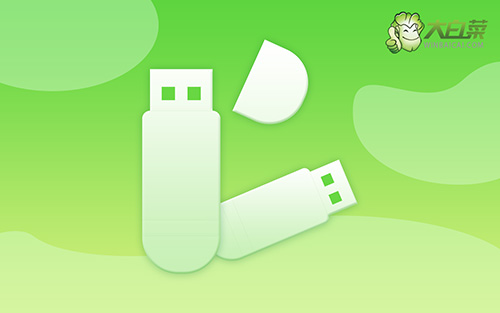
大白菜装机
一、制作大白菜u盘
1、下载大白菜U盘启动盘制作工具最新版,并准备好镜像系统和查询该电脑型号的U盘启动快捷键。
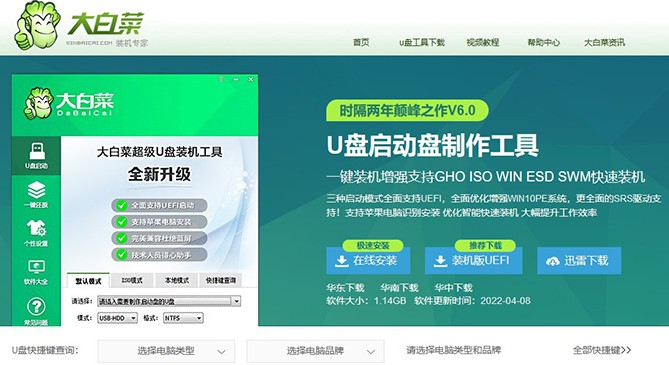
2、打开大白菜制作工具,默认设置,点击一键制作,耐性等待即可。
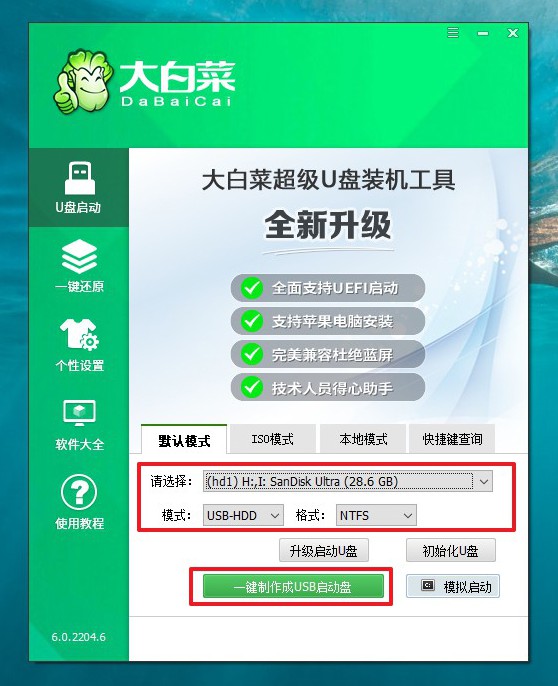
3、完成大白菜U盘启动盘制作后,将镜像系统拷贝至U盘启动盘中。
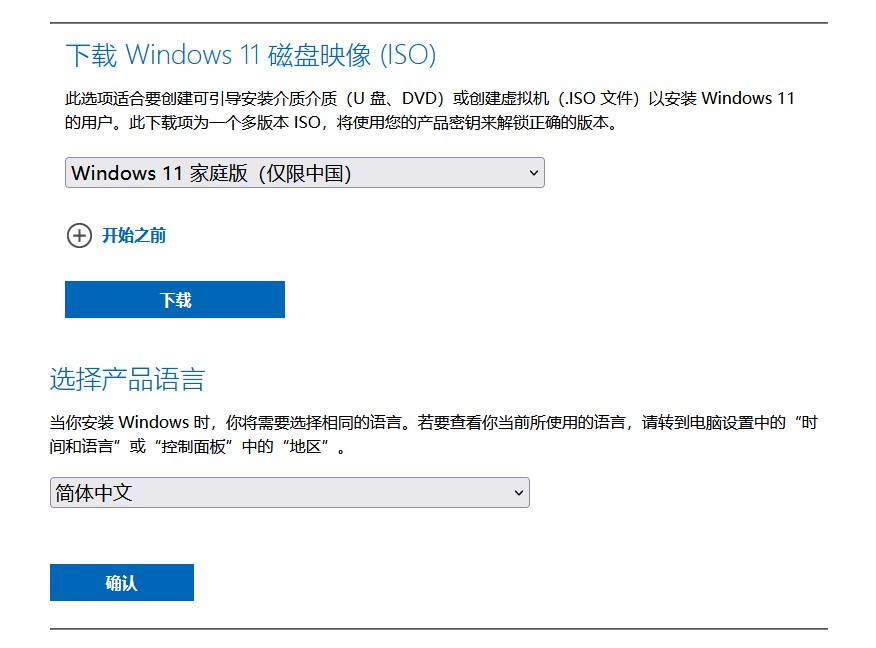
二、设置大白菜u盘
1、将制作好的大白菜U盘启动盘接入电脑,重启电脑时,快速按下U盘启动快捷键,进入启动设置界面,使用上下方向键选中U盘,按下回车键。
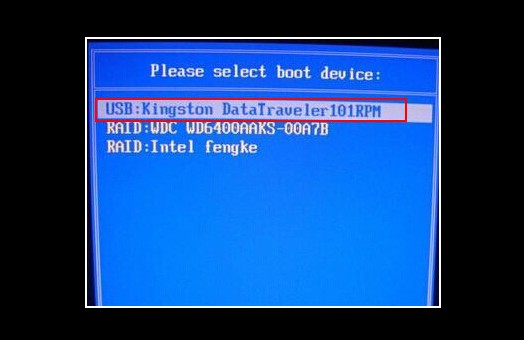
2、进入大白菜winpe主菜单,选择【1】Win10X64PE(2G以上内存),再次按下回车键进入winpe桌面。
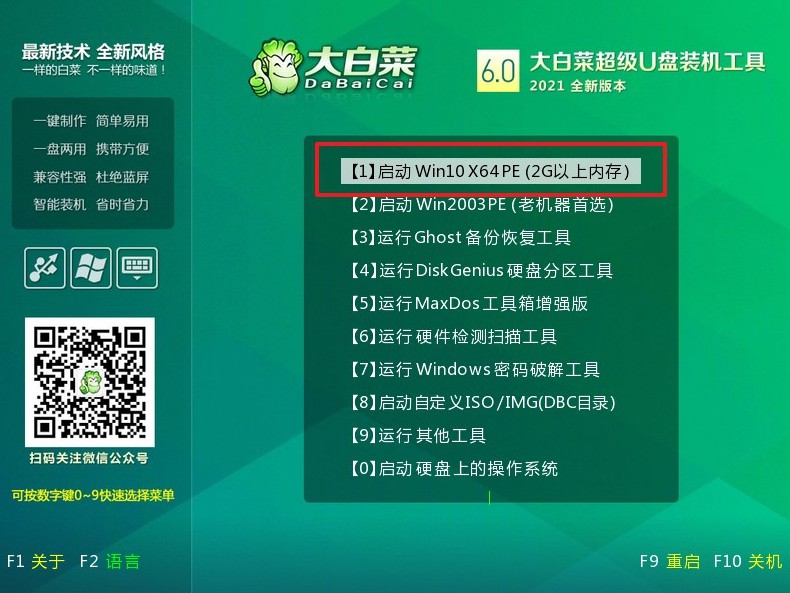
三、大白菜u盘装机win11系统
1、在winpe桌面中,打开大白菜一键装机,选择安装系统,找到win11系统镜像,设置安装位置,点击执行。
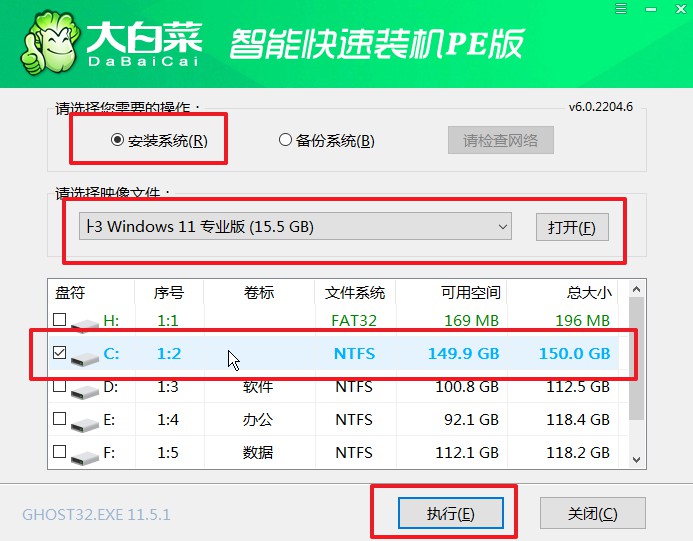
2、弹出一键还原窗口时,如图所示,默认勾选,点击是。
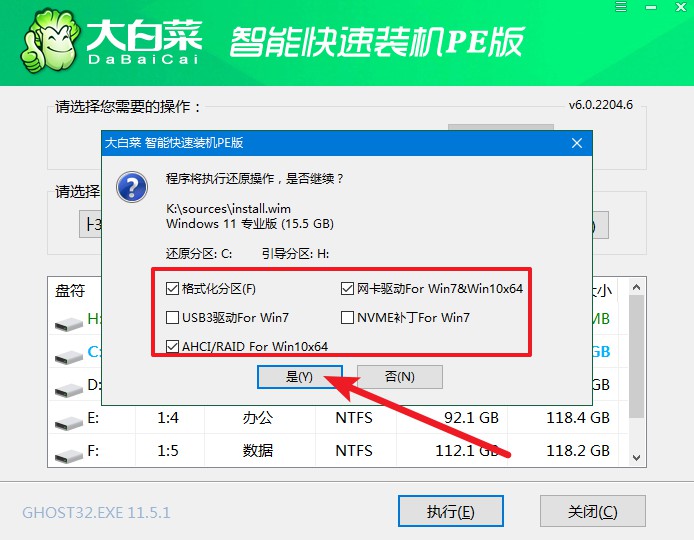
3、电脑进入系统部署阶段时,无需操作,耐心等待至电脑进入win11桌面则表示重装成功。
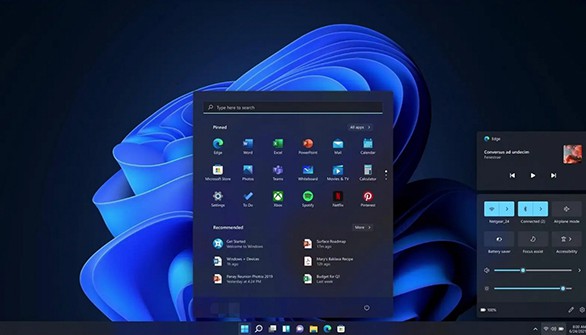
注意:大白菜u盘装系统过程中,出现问题无法解决,那就添加大白菜官网技术客服,寻求帮助。
通过上面的操作,我们就完成了大白菜装机u盘使用教程了。当然,如果你的电脑只是出现一点小问题,不一定要重装系统的话,可以尝试通过u盘启动盘里面的工具来解决。要是问题非常严重,修复无法解决的话,那刚好可以通过u盘启动盘来重装系统,一条龙服务可还行。

